Flashcards maken in Word
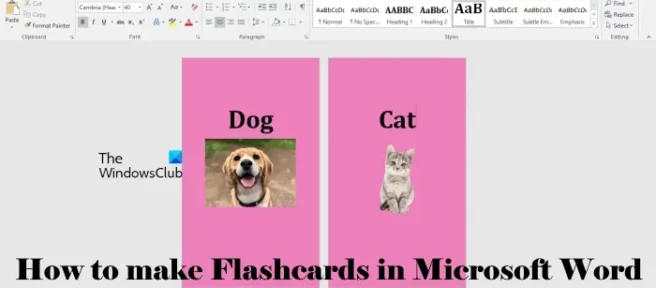
Een Flashcard is een soort kaart die een klein stukje informatie bevat. Dit soort kaarten zijn meestal gemaakt voor kinderen en bieden hen een hulpmiddel bij het leren. Daarnaast kun je Flashcards ook voor andere doeleinden gebruiken. Als u zich bijvoorbeeld voorbereidt op vergelijkende examens, kunt u Flashcards maken om de belangrijkste en belangrijke punten te herzien. Flashcards worden ook wel indexkaarten genoemd. Meestal hebben deze kaarten een afmeting van 3 x 5 of 5 x 7 inch. In dit artikel zullen we zien hoe u Flashcards kunt maken in Microsoft Word.
Flashcards maken in Word
U kunt Flashcards maken in Microsoft Word door een van de volgende drie methoden te gebruiken:
- Een aangepaste lay-out maken
- De optie Mailings gebruiken
- Flashcards maken met Word-sjablonen
Laten we beide methoden in detail bekijken.
1] Maak Flashcards in Microsoft Word door een aangepaste lay-out te maken
Met Microsoft Word kunt u de pagina-indeling wijzigen door de pagina-afmetingen in te voeren. U kunt de paginalay-out selecteren uit de vooraf gedefinieerde lay-outs of uw aangepaste lay-out definiëren door de pagina-afmetingen in te voeren. Om Flashcards in Word te maken, moet u een aangepaste paginalay-out maken. Hier is hoe dat te doen.
- Microsoft Word openen.
- Maak een nieuw leeg document aan.
- Selecteer het tabblad Lay -out.
- Klik op Formaat en selecteer Meer papierformaten.
- Het venster Pagina-instelling verschijnt. Selecteer het tabblad Papier.
- Selecteer Aangepast formaat in de vervolgkeuzelijst Papierformaat en voer vervolgens de afmetingen van uw Flashcard in. Als u bijvoorbeeld een Flashcard wilt maken met een breedte van 3 inch en een hoogte van 5 inch, voert u deze waarden in de betreffende velden in.
- Klik op OK.
Nu kunt u deze Flashcard opslaan door op de toetsen Ctrl + S te drukken.
2] Maak Flashcards in Microsoft Word met behulp van de optie Mailings
Een andere eenvoudige methode om Flashcards in Microsoft Word te maken, is door de optie Mailings te gebruiken. De volgende instructies helpen u hierbij.
- Microsoft Word openen.
- Maak een nieuw leeg document aan.
- Selecteer het tabblad Verzendlijsten.
- Klik op Enveloppen. U vindt deze optie aan de linkerkant onder het gedeelte Maken.
- Selecteer het tabblad Labels en klik vervolgens op de knop Opties.
- Blader door de lijst in het vak Productnummer en zoek naar Indexkaart. U vindt daar meer dan één Index Card-optie. Dit komt omdat Flashcards verschillende afmetingen hebben. Als u een indexkaartoptie selecteert, ziet u de afmetingen aan de rechterkant. Selecteer de indexkaart volgens de gewenste afmetingen en klik op OK.
- Klik nu op Nieuw document in het venster Enveloppen en etiketten.
De bovenstaande stappen maken een lay-out voor een Flashcard in Word. Nadat u een Flashcard hebt gemaakt, kunt u deze opslaan.
U kunt een Flashcard ook naar wens aanpassen. Er zijn verschillende aanpassingsopties beschikbaar op het tabblad Ontwerp. Als u een achtergrondkleur aan uw Flashcard wilt toevoegen, selecteert u de optie Paginakleur en selecteert u de kleur van uw keuze. U kunt ook de lettertypestijl en verschillende thema’s selecteren.
Druk op Ctrl + Enter om nog een Flashcard te maken. Deze actie maakt nog een lege Flashcard aan in Microsoft Word, die dezelfde afmetingen heeft als de vorige Flashcard.
Hoewel Flashcards gemakkelijker te maken zijn in Microsoft Word, kunt u ze desgewenst opslaan als een sjabloon. Door dit te doen, kunt u de opgeslagen sjabloon openen en gewoon de informatie erin wijzigen om een nieuwe Flashcard te maken in plaats van het hele proces vanaf nul te beginnen. Volg hiervoor de onderstaande stappen:
- Ga naar “Bestand> Opslaan als “.
- Klik op Bladeren om het Word-bestand op uw computer op te slaan.
- Wanneer het dialoogvenster Opslaan als verschijnt, selecteert u Word-sjabloon in de vervolgkeuzelijst Opslaan als type.
- Geef uw sjabloon een naam en klik op de knop Opslaan.
3] Maak flashcards met Word-sjablonen
U kunt ook zoeken naar “flash card”-sjablonen en deze installeren en gebruiken om eenvoudig flashcards te maken. U kunt ook rechtstreeks gratis Word-sjablonen downloaden van Microsoft.
Hoe maak je 3×5 Flashcards in Word?
In Microsoft Word kunt u Flashcards van verschillende formaten maken. Daarvoor moet u een aangepaste paginalay-out selecteren en vervolgens de gewenste afmetingen (in inches) invoeren. Als u bijvoorbeeld 3×5 Flashcards wilt maken, moet u uw paginalay-out aanpassen naar 3 bij 5. Nadat u een aangepaste paginalay-out hebt gemaakt, kunt u tekst schrijven en achtergrondkleuren definiëren, enz.
Hoe maak je je eigen flashcards?
Met Microsoft Word kunnen gebruikers aangepaste paginalay-outs maken. U kunt deze functie gebruiken om Flashcards van verschillende formaten te maken. Bovendien kunt u met Word ook een Flashcard als sjabloon opslaan, zodat u deze in de toekomst kunt gebruiken. In zijn artikel hebben we het proces uitgelegd om Flashcards in Microsoft Word te maken.



Geef een reactie